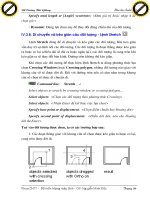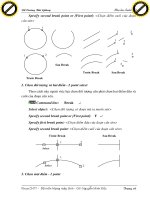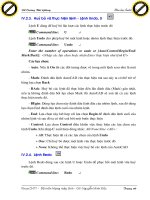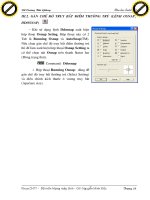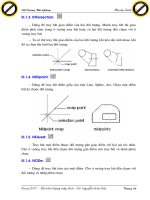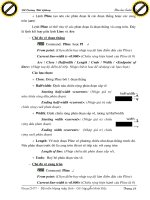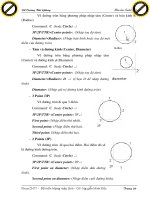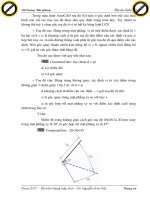Giáo trình phân tích khả năng ứng dụng các lớp giao diện boolean trong Androi để tạo một View riêng 2 pdf
Bạn đang xem bản rút gọn của tài liệu. Xem và tải ngay bản đầy đủ của tài liệu tại đây (389.64 KB, 5 trang )
3.Content Provider: kho dữ liệu chia sẻ. Content Provider được sử dụng để quản lý
và chia sẻ dữ liệu giữa các ứng dụng.
4.Intent: nền tảng để truyền tải các thông báo. Intent được sử dụng để gửi các
thông báo đi nhằm khởi tạo 1 Activity hay Service để thực hiện công việc bạn
mong muốn. VD: khi mở 1 trang web, bạn gửi 1 intent đi để tạo 1 activity mới hiển
thị trang web đó.
5.Broadcast Receiver: thành phần thu nhận các Intent bên ngoài gửi tới. VD: bạn
viết 1 chương trình thay thế cho phần gọi điện mặc định của Android, khi đó bạn
cần 1 BR để nhận biết các Intent là các cuộc gọi tới.
6.Notification: đưa ra các cảnh báo mà không làm cho các Activity phải ngừng
hoạt động.
Activity, Service, Broadcast Receiver và Content Provider mới là những thành
phần chính cấu thành nên ứng dụng Android, bắt buộc phải khai báo trong
AndroidManifest (tham khảo bài 2 có giới thiệu đầy đủ về file này).
Understanding Android Application Life Cycle:
Android có cơ chế quản lý các process theo chế độ ưu tiên. Các process có priority
thấp sẽ bị Android giải phóng mà không hề cảnh báo nhằm đảm bảo tài nguyên.
1.Foreground process: là process của ứng dụng hiện thời đang được người dùng
tương tác.
2.Visible process: là process của ứng dụng mà activity đang hiển thị đối với người
dùng (onPaused() của activity được gọi).
3.Service process: là Service đang running.
4.Background process: là process của ứng dụng mà các activity của nó ko hiển thị
với người dùng (onStoped() của activity được gọi).
5.Empty process: process không có bất cứ 1 thành phần nào active.
Theo chế độ ưu tiên thì khi cần tài nguyên, Android sẽ tự động kill process, trước
tiên là các empty process.
Trong bài 1 mình đã giới thiệu sơ lược về các thành phần cơ bản của Android cũng
như việc sử dụng XML để lập trình ứng dụng Android. Trong bài này mình sẽ giới
thiệu thêm về Android Manifest và đi sâu hơn về vấn đề làm việc với View.
Android Manifest
Trong khung Package Explorer, ở phía dưới thư mục res, bạn sẽ thấy 1 file có tên
là AndroidManifest.xml. Mỗi ứng dụng đều cần có AndroidManifest.xml để mô tả
những thông tin quan trọng của nó cho hệ thống Android biết. Let's look closer:
Mã:
<?xml version="1.0" encoding="utf-8"?>
<manifest
xmlns:android=" />id"
package="at.exam"
android:versionCode="1"
android:versionName="1.0">
<application android:icon="@drawable/icon"
android:label="@string/app_name">
<activity android:name=".Example"
android:label="@string/app_name">
<intent-filter>
<action
android:name="android.intent.action.MAIN" />
<category
android:name="android.intent.category.LAUNCHER" />
</intent-filter>
</activity>
</application>
<uses-sdk android:minSdkVersion="3" />
</manifest>
Cụ thể những công việc mà AndroidManifest.xml thực hiện:
- Đặt tên cho Java package của ứng dụng.
- Mô tả các thành phần (component) của ứng dụng: activity, service, broadcast
receiver hoặc content provider.
- Thông báo những permission mà ứng dụng cần có để truy nhập các protected API
và tương tác với các ứng dụng khác.
- Thông báo những permission mà các ứng dụng khác cần có để tương tác với ứng
dụng hiện thời.
- Thông báo level thấp nhất của Android API mà ứng dụng cần để chạy. (Android
1.0 là level 1, 1.1 là level 2, 1.5 level 3, 1.6 level 4 và 2.0 là level 5).
Hãy xem thử file AndroidManifest.xml của chương trình TooDo mình đang xây
dựng:
Mã:
<?xml version="1.0" encoding="utf-8"?>
<manifest
xmlns:android=" />id"
package="android.at"
android:versionCode="1"
android:versionName="1.0">
<application android:icon="@drawable/icon"
android:label="@string/app_name">
<activity
android:name=".TooDo"
android:screenOrientation="landscape"
android:theme="@android:style/Theme.NoTitleBar.Fullscre
en"
android:label="@string/app_name">
<intent-filter>
<action
android:name="android.intent.action.MAIN" />
<category
android:name="android.intent.category.LAUNCHER" />
</intent-filter>
</activity>
<activity android:name=".WorkEnter">
</activity>
<receiver android:name=".AlarmReceiver">
</receiver>
</application>
<uses-sdk android:minSdkVersion="3" />
<uses-permission
android:name="android.permission.VIBRATE"/>
</manifest>
Main Activity của chương trình Too Do này là activity TooDo. Ngoài ra mình còn
có 1 Activity khác có tên là WorkEnter để cho phép nhập vào thời gian và nội
dung công việc. 1 Broadcast Receiver có tên là AlarmReceiver để nhận alarm gửi
tới trong intent.
Khi alarm được nhận sẽ có âm thanh và rung (vibration). Tất cả công việc sẽ được
viết trong code, nhưng bắt buộc bạn phải khai báo các thành phần có trong ứng
dụng vào AndroidManifest nếu muốn chương trình hoạt động.
Tương tự, set permission để truy nhập camera, internet, đọc contact cũng đều
phải khai báo trong AM. Từ khóa screenOrientation cho phép thiết lập giao diện
khi vào ứng dụng theo chiều dọc (portrait - mặc định) hay ngang (landscape),
theme cho phép sử dụng style có sẵn của android là full-screen (ko có thanh status
bar nữa).
Intent filter là bộ lọc dùng để giới hạn các intent được sử dụng trong activity hay
receiver
Mã:
<intent-filter>
<action
android:name="android.intent.action.VIEW"/>
<category
android:name="android.intent.category.DEFAULT"/>
<category
android:name="android.intent.category.BROWSABLE"/>
<data android:scheme="http"
android:host="www.google.com"
android:path="/m/products/scan"/>
</intent-filter>
Bộ lọc trên chỉ cho phép intent mở internet với đường dẫn định nghĩa sẵn
(
Ok, hi vọng mọi người đã nắm được chức năng cơ bản cũng như cách sử dụng
Android Manifest
Working with View
Trong bài 1 mình đã giới thiệu qua cách sử dụng Edit Text và Text View. Thực
chất các View còn lại cũng có cách sử dụng tương tự, bạn sẽ kết hợp nhiều View
khác nhau để cho ra giao diện mình mong muốn. Ở đây mình sẽ đề cập nhiều tới
List View (theo ý kiến mình là View khó sử dụng nhất).
Yêu cầu: Xây dựng một chương trình cho phép nhập nội dung công việc và thời
gian rồi list ra
B1: Vẫn bắt đầu bằng cách khởi tạo một Project mới: File -> New -> Android
Project.
Project name: Example 2
Build Target: Chọn Android 1.5
Application name: Example 2
Package name: at.exam
Create Activity: Example
=> Kích nút Finish.
Giao diện ta thiết kế ở đây có 1 Linear Layout làm thành phần chính, các thành
phần con của nó gồm 1 Edit Text (dùng để nhập nội dung công việc), 1 Linear
Layout (lại gồm các thành phần con để nhập giờ và phút thực hiện công việc), 1
Button (để thêm nội dung công việc vào List View) và 1 List View dùng để list các
công việc bạn đã nhập.
Từ khóa lines được dùng để cố định số dòng và nên sử dụng với Edit Text thay vì
dùng mỗi wrap_content vì nếu sd wrap_content thì Edit Text sẽ tự giãn ra nếu
dòng nhập vào vượt giới hạn đường bao (làm hỏng giao diện bạn thiết kế).
Từ khóa gravity thông báo các thành phần con sẽ được sắp xếp ntn ở thành phần